win10电脑屏幕显示不全 电脑桌面显示不全怎么办
当我们使用Win10电脑时,有时候会遇到屏幕显示不全的问题,导致桌面显示不全,这可能是因为分辨率设置不正确,或者是显示驱动程序出现了问题。不过不用担心我们可以通过简单的操作来解决这个问题,让电脑屏幕恢复正常显示。接下来我们将介绍一些解决方法,帮助您快速解决Win10电脑屏幕显示不全的困扰。
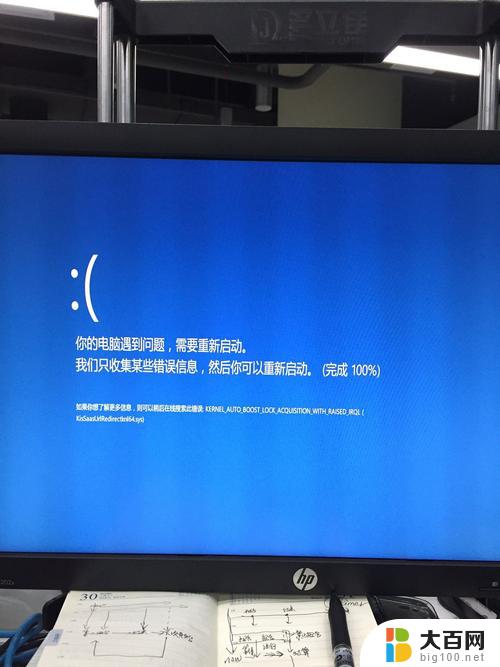
**1. 调整屏幕分辨率**
桌面不满屏最常见的原因之一是屏幕分辨率设置不当。首先,右键点击桌面空白处,选择“显示设置”或“屏幕分辨率”。在这里,你可以看到当前屏幕的分辨率设置。尝试选择一个与你的显示器相匹配的分辨率,通常最高分辨率能提供最佳的显示效果。如果列表中没有合适的选项,可能需要更新显卡驱动程序。
**2. 检查显示器设置**
有些显示器自带物理按钮或菜单,允许用户调整显示模式。如“自动调整”、“宽屏”等。如果屏幕分辨率已调至最高但依旧不满屏,可以尝试通过显示器上的菜单进行调整。此外,确保显示器连接线(如HDMI、VGA线)牢固插入。并尝试更换线材以排除连接问题。
**3. 更新显卡驱动程序**
显卡驱动程序是控制显卡工作的软件,过时或损坏的驱动程序可能导致显示问题。访问显卡制造商的官方网站,下载并安装最新的驱动程序。安装过程中,请按照提示操作,并重启计算机以使更改生效。
**4. 检查系统缩放设置**
在某些情况下,系统缩放设置也可能影响桌面的显示效果。在“显示设置”中,找到“缩放与布局”选项,尝试调整缩放比例,看是否能解决不满屏的问题。但请注意,过高的缩放比例可能会使界面元素显得模糊。
**5. 考虑硬件兼容性问题**
通过以上步骤,大多数桌面不满屏的问题都能得到解决。如果问题依旧存在,建议联系电脑或显示器的售后服务寻求帮助。
以上就是win10电脑屏幕显示不全的全部内容,有遇到相同问题的用户可参考本文中介绍的步骤来进行修复,希望能够对大家有所帮助。
win10电脑屏幕显示不全 电脑桌面显示不全怎么办相关教程
- 我的电脑显示在状态栏不能全屏 Win10任务栏全屏不消失怎么办
- 电脑用音频线连接电视机不显示咋办 Win10电脑连接电视出现无声音和画面不全怎么解决
- win10 桌面不显示东西 电脑桌面空白怎么办
- 电脑右下角返回桌面不显示怎么办 Win10点击右下角显示桌面图标无反应怎么办
- win10多屏幕显示如何将显示器调大 电脑屏幕全屏设置方法
- 电脑显示窗口全部显示 Win10系统如何将所有桌面显示在任务栏上
- win10 桌面显示此电脑 win10如何在桌面上显示此电脑
- win10窗口内容显示不全 win10软件窗口显示不完整
- win10系统桌面不显示图标 win10怎么设置桌面图标显示
- 电脑图标怎么显示在桌面 win10桌面图标怎么隐藏显示
- win10c盘分盘教程 windows10如何分区硬盘
- 怎么隐藏win10下面的任务栏 Win10任务栏如何隐藏
- win10系统文件搜索功能用不了 win10文件搜索功能无法打开怎么办
- win10dnf掉帧严重完美解决 win10玩地下城掉帧怎么解决
- windows10ie浏览器卸载 ie浏览器卸载教程
- windows10defender开启 win10怎么设置开机自动进入安全模式
win10系统教程推荐
- 1 windows10ie浏览器卸载 ie浏览器卸载教程
- 2 电脑设置 提升网速 win10 如何调整笔记本电脑的网络设置以提高网速
- 3 电脑屏幕调暗win10 电脑屏幕调亮调暗设置
- 4 window10怎么一键关机 笔记本怎么使用快捷键关机
- 5 win10笔记本怎么进去安全模式 win10开机进入安全模式步骤
- 6 win10系统怎么调竖屏 电脑屏幕怎么翻转
- 7 win10完全关闭安全中心卸载 win10安全中心卸载教程详解
- 8 win10电脑怎么查看磁盘容量 win10查看硬盘容量的快捷方法
- 9 怎么打开win10的更新 win10自动更新开启教程
- 10 win10怎么关闭桌面保护 电脑屏幕保护关闭指南